
Ауслогицс Дуплицате Филе Финдер је бесплатан програм за проналажење и уклањање дупликата датотека са рачунара. Помоћу програма Дуплицате Филе Финдер корисник може пронаћи дупликатне датотеке које се налазе на дисковима рачунара и по потреби избрисати дупликат датотеке пронађене на рачунару..
Када радите на рачунару, на дисковима се накупља велики број идентичних датотека - дупликата. Штавише, такве дупликатне датотеке могу заузети пуно простора, а да не донесу никакву корист.
Садржај:- Дупликат претраживача датотека за проналазак дупликата на ПЦ-у
- Конфигуришите дупликат претраживања
- Проналажење дупликата датотека у претраживачу дупликата датотека
- Опорави избрисане датотеке
- Закључци чланка
Проналажење дупликата је врло тежак задатак, тако да морате користити специјализоване програме. Програм за проналажење дупликата датотека Дуплицате Филе Финдер помоћи ће да открије непотребне дупликатне датотеке, а затим избрише из рачунара пронађене датотеке које заузимају значајну количину простора на диску.
Дупликат претраживача датотека за проналазак дупликата на ПЦ-у
Бесплатни програм Дуплицате Филе Финдер производи познати произвођач софтвера - аустралијска компанија Ауслогицс Софтваре. Програм можете преузети са званичне веб локације произвођача.
Преузмите Ауслогицс Дуплицате Филе ФиндерПрограм се покреће у Виндовс оперативном систему и има руски (претходно само енглески) језик интерфејса.
Након преузимања извршне датотеке покрените инсталацију Дуплицате Филе Финдер програма на рачунару. По завршетку инсталације отвориће се главни прозор програма Ауслогицс Дуплицате Филе Финдер..
У главном прозору у десној колони су приказани чврсти дискови и спољни погони повезани са рачунаром. Можете означити само оне дискове на којима ћете требати тражити дупликате.
У централном делу прозора можете одабрати врсте датотека које ће програм тражити на рачунару.
Можете да изаберете две опције претраге:
- „Претрага међу свим датотекама“ - претрага ће се извршити међу датотекама свих врста.
- „Тражи само за ове типове датотека“ - претрага ће се вршити само међу одређеним типовима датотека.
Подразумевано је одабрана опција „Тражи само ове врсте датотека“. Програм ће тражити слике, аудио датотеке, видео датотеке, архиве, апликације, јер се датотеке ове врсте најчешће дуплицирају на дисковима.
Поништите неке врсте датотека да бисте пронашли дуплициране датотеке само одређеног типа.
Ако изаберете „Претражи међу свим датотекама“, претрага ће се извршити међу свим врстама датотека. Не препоручујем ово јер у том случају можете погрешно обрисати потребне датотеке које се користе за рад система.

Дупликат претраживача датотека претражује дупликатне датотеке проверавањем контролне суме (хасх-а) датотеке, имена датотеке, креирања датотеке или датума модификације.
Конфигуришите дупликат претраживања
Пре него што почнете са претрагом дупликата, морате проћи кроз пет корака како бисте конфигурирали критеријуме за претраживање датотека.
У првом кораку, у главном прозору програма Ауслогицс Дуплицате Филе Финдер, кликните на дугме "Нект".
У другом кораку, фајлови мањи од 1 МБ биће игнорисани. Овде такође можете одабрати подешавања да бисте игнорисали велике датотеке. Ако је потребно, можете одабрати сопствене вредности за величину датотеке тако што ћете променити задате вредности креиране у програму.
Након одабира поставки, кликните на дугме „Даље“.
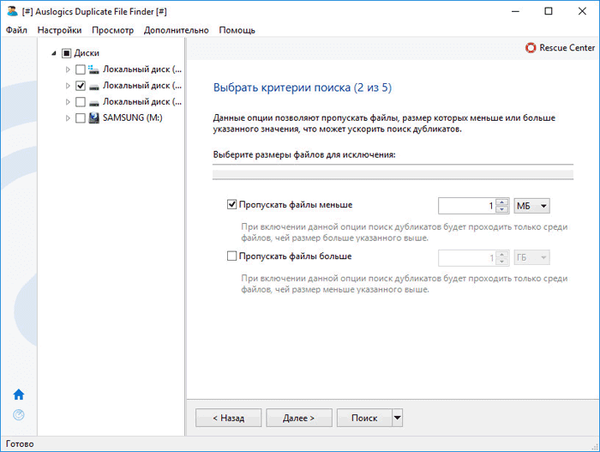
У трећем кораку можете конфигурирати поставке претраживања датотека занемарујући назив датотеке и датум креирања датотеке. Уобичајено се у програму активира ставка за занемаривање датума стварања датотеке. Можете да игноришете све ставке, Ауслогицс Дуплицате Филе Финдер ће извршити шири преглед одабраног погона.
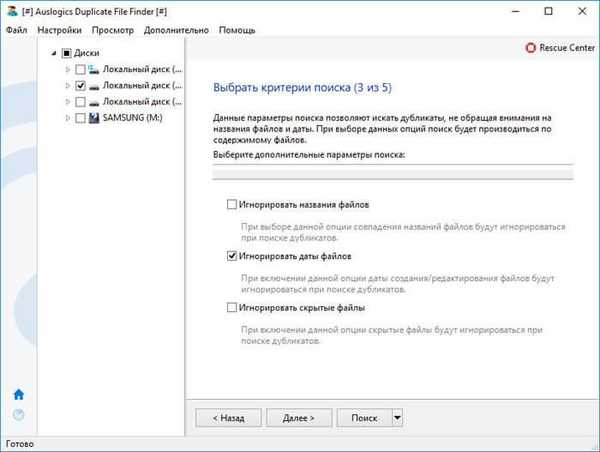
Да бисте потражили одређену датотеку, наведите њено име. Апликација подразумевано тражи сва имена датотека.
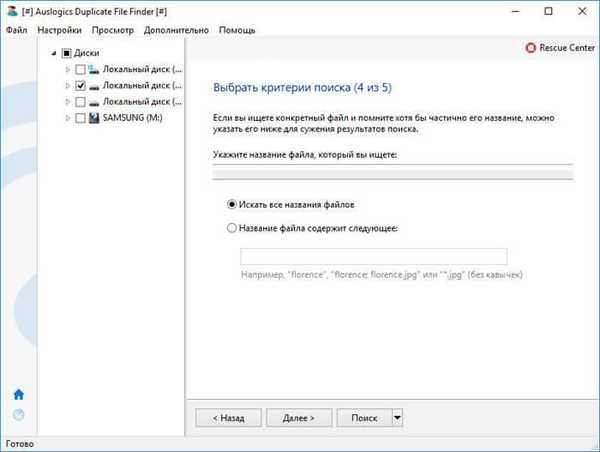
У петом кораку морате одабрати шта ћете радити с пронађеним дупликатима.
Ауслогицс Дуплицате Филе Финдер нуди избор три опције уклањања:
- "У корпу".
- „У центру за спас“ (у Центар за опоравак).
- "Неповратно".
У задатку је у програму Дуплицате Филе Финдер изабрано брисање пронађених дупликата у Трасх. У том случају до тренутка када испразните кош за смеће можете да вратите оне датотеке које су, по вашем мишљењу, грешком избрисане.
Ако одаберете Центар за опоравак, архива ће се створити из дупликата датотека. Ако је потребно, можете вратити дупликате из сачуване архиве.
Након трајног брисања, пронађене датотеке биће избрисане са рачунара без могућности њиховог опоравка.

Проналажење дупликата датотека у претраживачу дупликата датотека
Након довршетка одабира критеријума претраживања дупликатних датотека, изаберите уређај или драјвове на којима ћете морати тражити дупликат датотеке. Затим кликните на дугме "Претражи" како бисте започели потпуно скенирање одабраног погона..
Можда ће вас такође занимати:- Висе Диск Цлеанер за чишћење вашег тврдог диска
- Трајно избришите датотеке у ЦЦлеанер-у
Скенирање у програму Дуплицате Филе Финдер одвија се у три фазе: прво се одређује број мапа, а затим постоје мапе које садрже врсте датотека одабране у подешавањима за претраживање, провјеравају се име и датум креирања датотека. У трећој фази врши се потпуна провера диска..
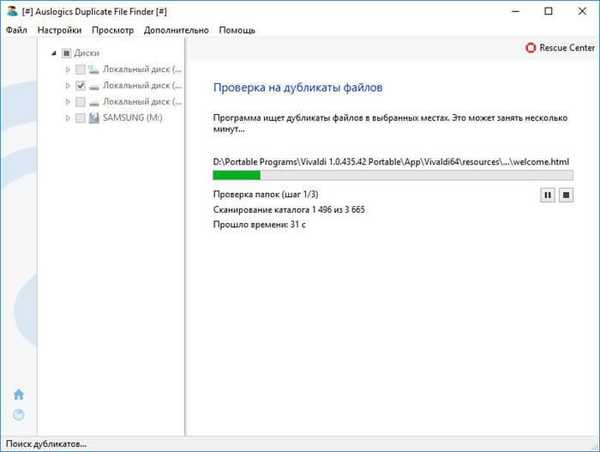
Након завршетка претраживања отвориће се прозор у коме ће се приказати резултат програма. На мом рачунару, на диску "Д", програм је пронашао 244 дупликата који заузимају 3,63 ГБ простора на диску.
Прозор програма приказује назив датотеке, локацију на диску, величину датотеке и датум последње промене.
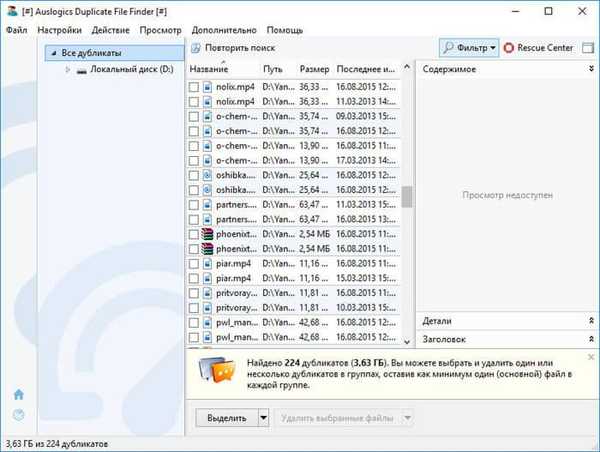
Можете ручно одабрати датотеке које желите да обришете обележавањем датотека које ћете морати да избришете. Да бисте то учинили, потврдите поља поред одабраних датотека, а затим кликните на дугме „Избриши одабране датотеке“.
Дуплиране датотеке ће бити избрисане, у зависности од претходно изабраних поставки. Како ће тачно датотеке бити обрисане, можете сазнати ако кликнете на троугао који се налази близу дугмета „Избриши одабране датотеке“.
Да бисте олакшали избор датотека за брисање, можете да користите посебан мени. Да бисте то учинили, мораћете да кликнете на троугао у близини дугмета „Селецт“.
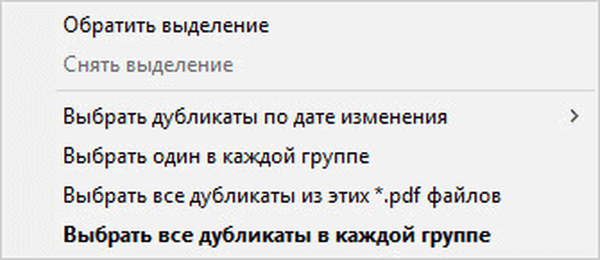
У менију можете изабрати неколико опција:
- Инверт Селецтион.
- „Поништи избор“.
- „Одаберите дупликате према датуму модификације“.
- „Изаберите једног у свакој групи“.
- „Одаберите све дупликате из ових * .пдф датотека“.
- „Одаберите све дупликате у свакој групи“.
Након што изаберете жељену ставку, проверите свој избор у прозору програма да не бисте уклонили сувишне ствари са рачунара. Затим кликните на дугме „Избриши одабране датотеке“ да бисте обрисали дупликатне датотеке..
Након довршетка брисања идентичних датотека, можете погледати резултат својих поступака.
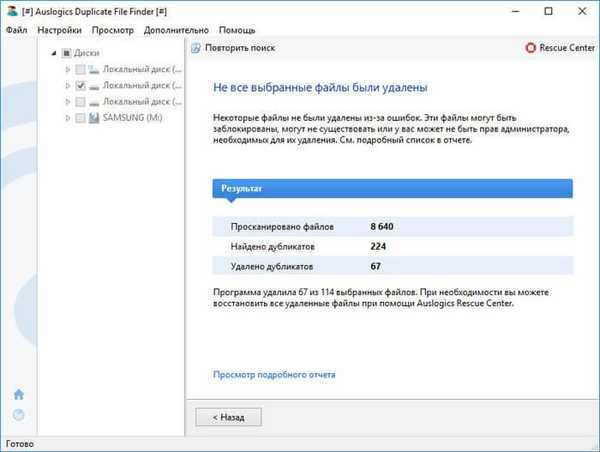
Опорави избрисане датотеке
Ако сте сачували архиву са избрисаним датотекама у "Центру за опоравак", тада можете да вратите избрисане датотеке. У прозору програма на горњој плочи кликните на дугме „Центар за спашавање“.
Након тога отвориће се прозор "Ауслогицс Ресцуе Центер", у којем можете одабрати сачувану архиву да бисте је вратили. Означите архиву, а затим кликните на дугме „Врати“.
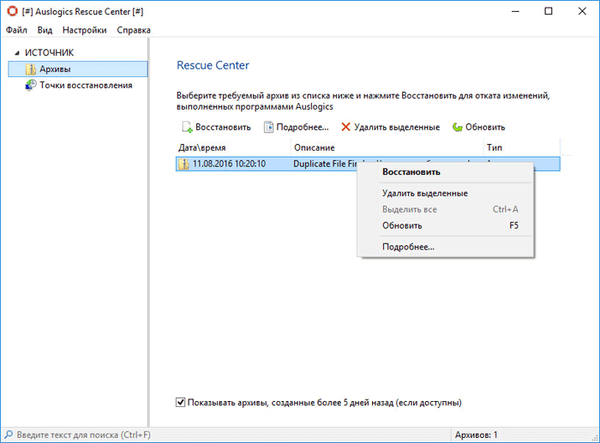
Након тога, избрисане дупликатне датотеке ће се вратити.
Закључци чланка
Ауслогицс Дуплицате Филе Финдер је бесплатни програм за проналажење дупликата датотека. Након откривања непотребних датотека, биће могуће уклонити дупликатне датотеке из рачунара и ослободити простор на диску.
Повезане публикације:- Филес Терминатор Фрее - трајно брисање података са рачунара
- Геек Унинсталлер - уклањање програма са рачунара
- ЦЦЕнханцер - проширивање ЦЦлеанер функционалности
- Најбољи деинсталацијски програми - програми за уклањање софтвера
- Ауторун Организер - Стартуп Манагер











